私たちの生活に幅広く根付いている「QRコード」。
スマートフォンを使っている方なら、一度は見たことがあるのではないでしょうか?
- 連絡先
- サイト情報
- 決済
など様々な用途に使用されています。
今回はそんなQRコードの新サービスについてご紹介します。
それでは、よろしくお願いします!
QRコード
QRコードとは、「Quick Response」の略で、直訳すると「素早い反応」という意味になります。
その名の通り、QRコードは情報を素早く伝えるためのツールです。
QRコードは、白と黒の小さな四角いブロックが集まってできています。
しかし、これらのブロックの配置には意味があり、それぞれが特定の情報を表しています。
QRコードを読み取るには、スマートフォンのカメラを使います。
スマートフォンのカメラでQRコードをスキャンすると、QRコードに含まれる情報が表示されます。
これは
- WebサイトのURL
- 商品の詳細
- 電子チケット
などで利用されています。
QRコードは、情報を素早く簡単に共有するための便利なツールです。
私たちの生活の中で、QRコードはさまざまな場面で使われています。
例えば、レストランでメニューを見るときや、映画館でチケットを買うとき、インターネットでショッピングをするときなど、QRコードは私たちの生活を便利にしてくれています。
Quick QR Art
そんなQRコードを利用した新サービスが【Quick QR Art】です。
このサービスは、QRコードを白黒の画像から、
- デザイン
- 擬態
- 同化
することができるサービスです。
使い方
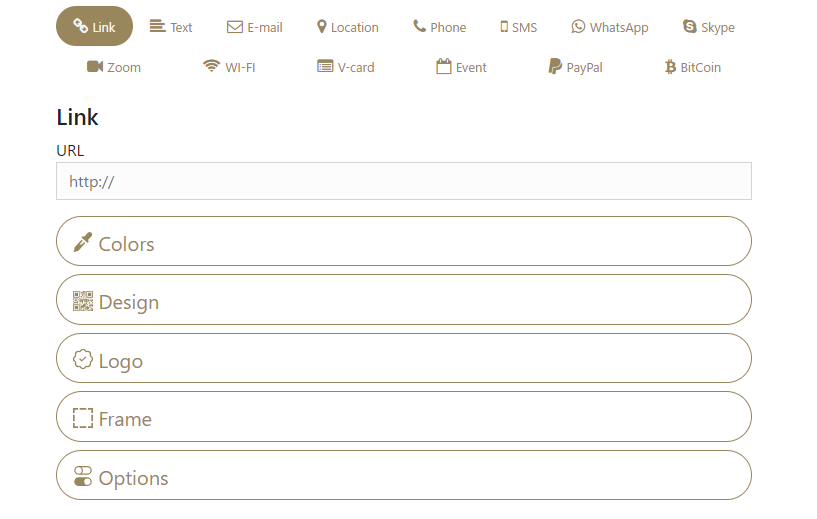
Quick QR Artの使い方は、大きく2種類あります。
QRコードをオシャレに生成する方法
こちらのやり方は非常に簡単です。
- サイトへアクセス
- 下へスクロール
- URLを貼り付ける
- カラー、デザイン、ロゴ、フレーム、オプションを選択する
- 保存する
これだけでも十分オシャレなQRコードを作成できます。
下記は当サイトのQRコードを作成してみました。
作成時間は1分程でした。
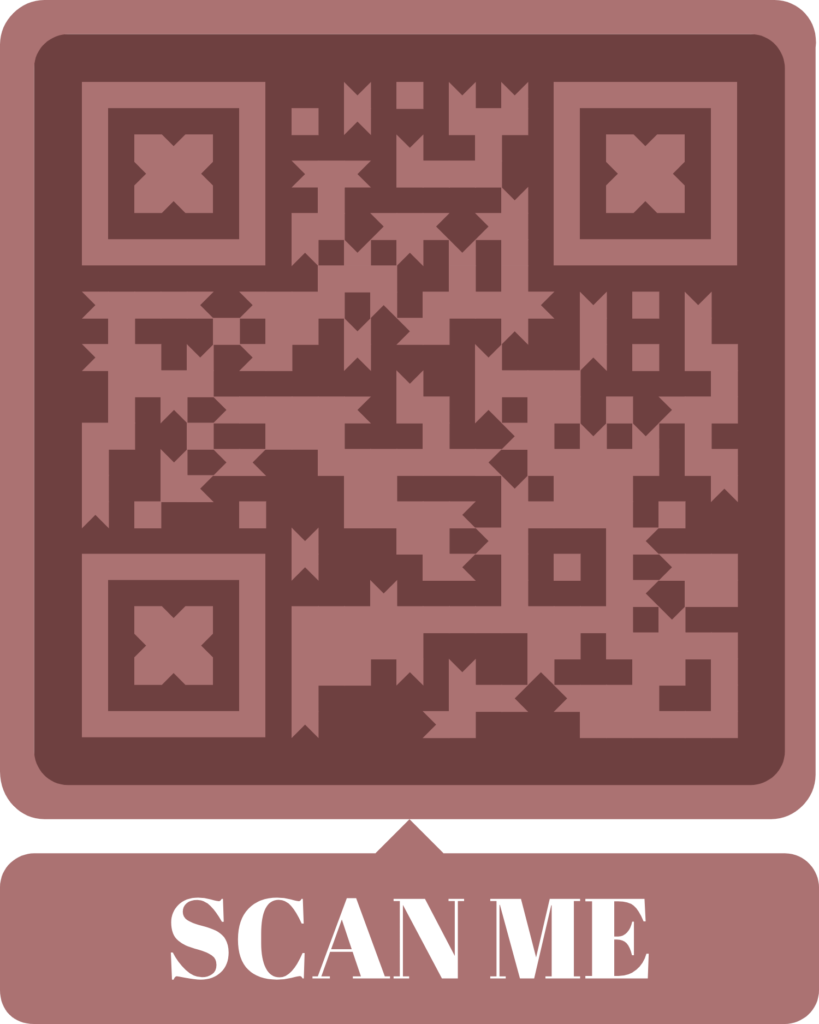
動物や建造物などに擬態させる方法
こちらは少し複雑です。
2023年6月現在の方法なので、変更されていたらご了承ください(更新するようにします)。
- サイトへアクセス
- Join Beta Nowをクリック
- Discordに参加する
- how to use で確認する(長文の英語です…)
- QRコードを用意して、ダウンロードしておく
- 「general」か「pixelml-bot-1」へ移動し、「
/qrart prompt」か「/qrart」を入力する - 入力欄上部に選択できる画面が出てくるので、選択する
- プロンプト(参考リストはこちら)とQRコードのURLを所定の位置へ貼り付ける
- 待機
- 生成されたQRコードを確認する
私はプロンプトを他の作成者から拝借して、下記のQRコードを作成しました。

しっかりと読み取ることもでき、完成度も高いコードができて満足です!
料金
上記の画像を作成するまでは、全て無料で行うことができました。
しかし、有料プランもあるようで、価格は1カ月$9とされています($29となっているので早期特典なのかもしれません)。
無料プランと異なる点は、
- 生成スピードが早い
- 生成できる数が異なる
- Discord内の役割が付与される
- Watermark(生成された画像内に「Quick QR Art」の記載)がない
- AIアバター生成無制限
- 髪型の生成無制限
など、ができます。
大きな点としては、画像生成のWatermarkがないことでしょうか。
しかし、無料でも十分できるので十分かもしれません。
まとめ
いかがでしたでしょうか?
今回はQRコードをオシャレに生成できる新サービス【Quick QR Art】をご紹介しました。
QRコードは今後も利用されていくサービスです。
そのQRコードをオシャレにデザインできるサービスには需要があるのではないでしょうか。
今後も日本でそのようなサービスが出てくるかもしれませんね。
私は非常に満足の結果だったので、是非【Quick QR Art】を使ってみて下さい。



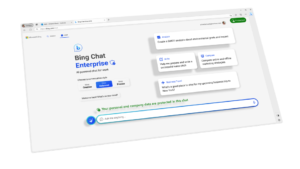

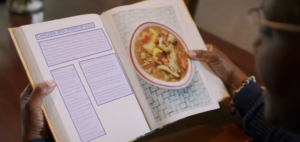
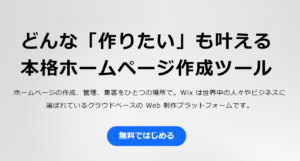
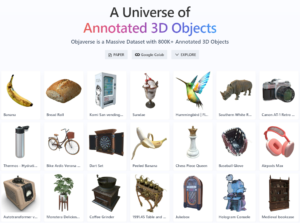
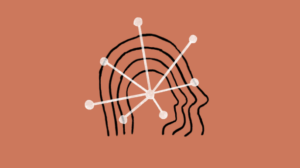
コメント